今回はcocoonでレスポンシブテストがうまく動かなかったときの原因がわかったので対処法を紹介します。
レスポンシブテストがうまく動かない
プレビュー画面からスマホの画面でどのようにサイトが見れるか確認するために、レスポンシブテストをしたのですがうまく動きませんでした。
私の場合は「404 not found」もしくは「下書きをプレビューする権限がありません。」と表示されました。
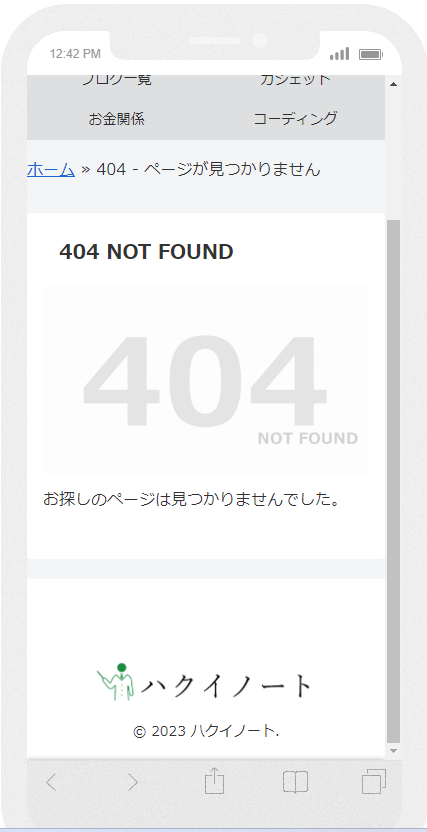
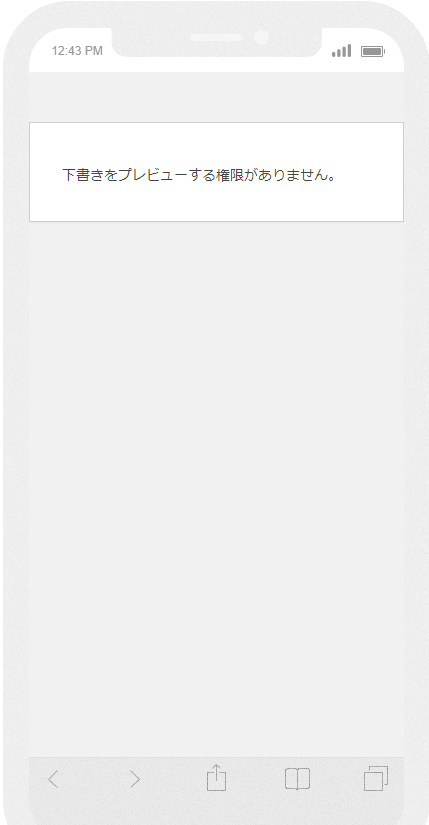
原因
「404 not found」が表示された場合
この原因はweb上に存在しないことです。レスポンシブテストはweb上からアクセスするため、指定したURLがないということを示しています。
「下書きをプレビューする権限がありません。」と表示された場合
これは文字通り権限が認められていないときに発生します。おそらく管理者権限ではなく編集者権限として扱われている可能性があります。
対処法
「404 not found」が表示された場合
これはweb上に置かれていないということを示しているので一度公開する必要があります。不安な場合は公開ではなくパスワードで保護してから公開することをお勧めします。
「下書きをプレビューする権限がありません。」と表示された場合
これは編集者権限として扱われているため、編集画面のプレビューからレスポンシブテストを行うのではなくダッシュボードから投稿 → 投稿一覧 → 指定の投稿の表示をクリックしてレスポンシブテストに移動すれば表示されると思います。
【おまけ】レスポンシブテストのメニューを非表示にしたい
レスポンシブテストなどのメニューが邪魔なので非表示にしたい場合はダッシュボードのcocoon設定から管理者画面を選択し、一番下のレスポンシブツールエリアの表示のチェックを外せば非表示に切り替えられます。
デザインによってはちょっと邪魔なことがあるので参考にしていただければ幸いです。

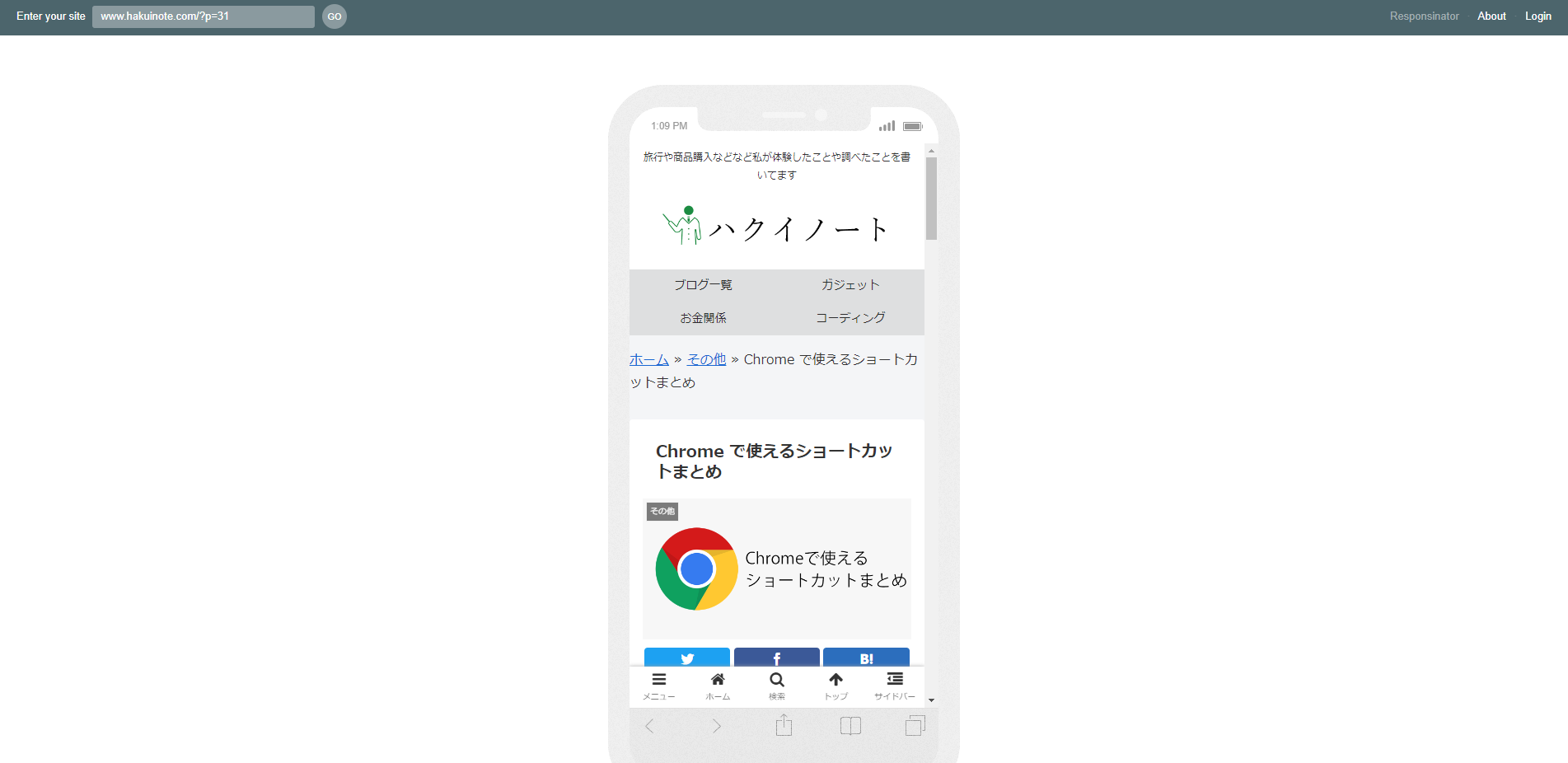


コメント